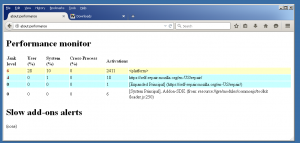Comment changer l'image d'arrière-plan de l'écran de verrouillage par défaut et de l'écran de connexion
Comme vous l'avez peut-être remarqué, Windows 8.1 dispose de deux écrans de verrouillage. L'un d'eux est votre écran de verrouillage personnalisé, que vous voyez lorsque vous verrouillez votre PC ou votre tablette. Le deuxième est le défaut Écran verrouillé. Chaque fois que vous vous déconnectez, vous voyez l'image par défaut avec des bandes de couleur et l'écran de connexion bleu derrière.
Bien que vous puissiez personnaliser votre écran de verrouillage personnel via les paramètres du PC, Windows 8.1 ne fournit aucun moyen de modifier l'image d'arrière-plan et la couleur du défaut Écran verrouillé.
Je voudrais partager avec vous un moyen simple de modifier l'apparence de l'écran de verrouillage par défaut.

J'ai récemment mis à jour mon outil gratuit, Personnalisation de l'écran de verrouillage. Avec la version 1.0.0.1, vous pourrez modifier le comportement et l'apparence de l'écran de verrouillage par défaut. Suivez les instructions ci-dessous.
1. Téléchargez l'application Lock Screen Customizer à partir de son page d'accueil.
Publicité
2. Vous obtiendrez une archive ZIP. Ouvrez-le et extrayez le Windows 8.1 dossier où vous voulez, par ex. directement sur le bureau.
 3. Dans ce dossier, vous verrez deux autres dossiers, x86 et x64. Si vous exécutez Windows 8.1 32 bits, accédez au dossier x86. Sinon, utilisez l'application du dossier x64 pour Windows 8.1 64 bits.
3. Dans ce dossier, vous verrez deux autres dossiers, x86 et x64. Si vous exécutez Windows 8.1 32 bits, accédez au dossier x86. Sinon, utilisez l'application du dossier x64 pour Windows 8.1 64 bits.
4. Courir LockScreenCustomizer.exe et regardez la section Apparence de l'écran de verrouillage par défaut dans la fenêtre de l'application.

Pour changer l'image d'arrière-plan de l'écran de verrouillage par défaut, cliquez sur le "Changer l'image d'arrière-plan" relier. La boîte de dialogue "Ouvrir" apparaîtra, sélectionnez une image qui doit être utilisée comme nouveau fond et cliquez sur Ouvrir.

L'image sélectionnée sera immédiatement définie comme fond d'écran de verrouillage par défaut.
5. Pour changer la couleur de fond de l'écran de connexion, cliquez sur le lien "Modifier la couleur de l'écran de connexion". Sélectionnez une nouvelle couleur dans la boîte de dialogue qui apparaît à l'écran.

Voir l'outil de personnalisation de l'écran de verrouillage en action dans la vidéo ci-dessous :